
发布时间:2021-12-19 来源:win7旗舰版 浏览量:
|
Windows 7,中文名称视窗7,是由微软公司(Microsoft)开发的操作系统,内核版本号为Windows NT 6.1。Windows 7可供家庭及商业工作环境:笔记本电脑 、平板电脑 、多媒体中心等使用。和同为NT6成员的Windows Vista一脉相承,Windows 7继承了包括Aero风格等多项功能,并且在此基础上增添了些许功能。 ghost版win7旗舰版系统一直都是网友们最爱使用的电脑操作系统,windows7之家小编自己也一直都在使用ghost版win7旗舰版系统,发现这个windows7系统真的很棒,强烈推荐网友们都去使用。所以小编还把ghost版win7旗舰版安装方法给网友们准备好了。 步骤一:U盘的制作和BIOS完成后,将电脑重新启动。当然电脑重新启动前也需要将U盘启动盘插在电脑USB接口上。 步骤二:重启后进入口袋PE选择界面时,选择第一项“启动口袋U盘Windows8PE维护系 统”,并按下回车键(即键盘上的enter键)。如图1 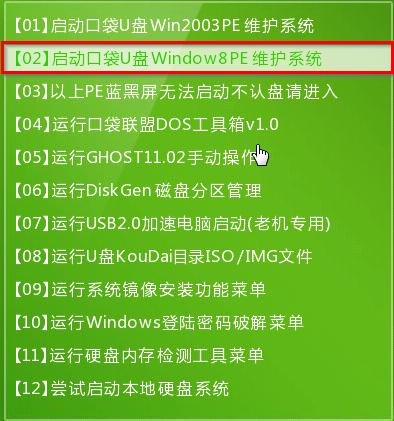 ghost版win7旗舰版安装方法图一 步骤三:双击桌面上的“口袋PEGhost”。如图2  ghost版win7旗舰版安装方法图二 步骤四:选择你要安装的磁盘,默认即可,确认无误后,点击“确定”如图3 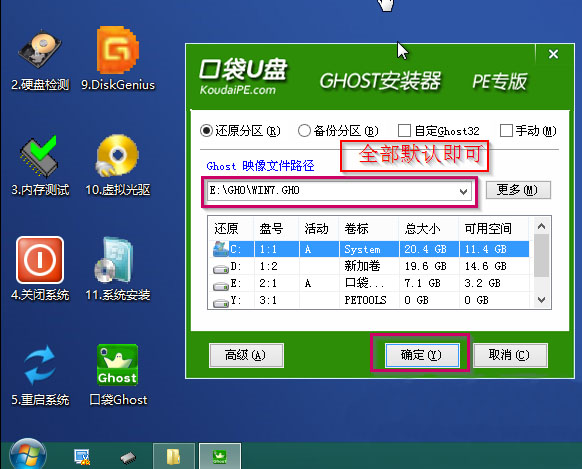 ghost版win7旗舰版安装方法图三 步骤五:在弹出的对话框里选择“是”。(安装系统前事先把c盘重要的数据拷贝到其他磁盘)如图4 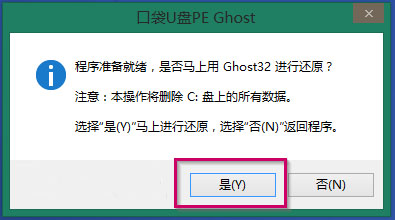 ghost版win7旗舰版安装方法图四 步骤六:接着就会出现系统还原界面进度条,如图5 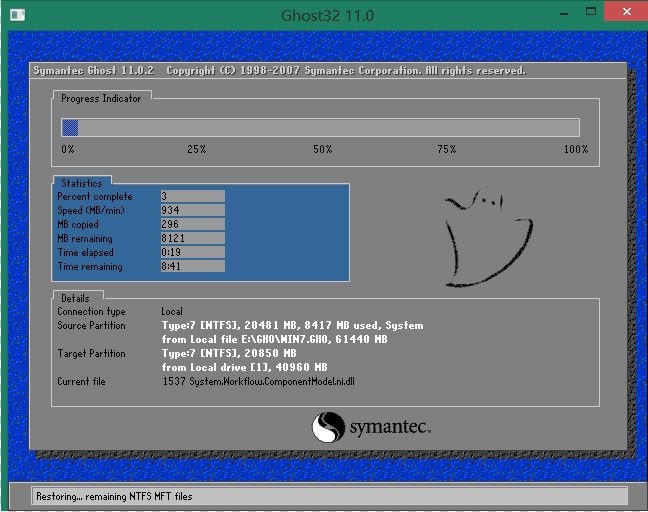 ghost版win7旗舰版安装方法图五 步骤七:系统还原完成后就出现提示是否马上重新启动计算机,如图6 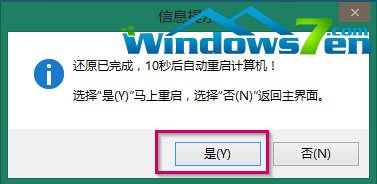 ghost版win7旗舰版安装方法图六 步骤八:耐心等待,程序会自动完成win7系统安装,喜欢windows xp系统的网友不要错过系统之家xp安装版教程。 以上的全部内容就是windows7之家小编为网友们带来的ghost版win7系统旗舰版安装方法了,其实安装Windows7旗舰版系统真的不难,网友们只要按照上面教程提供的步骤一步一步细心操作,全新的windows7系统一定会出现在大家面前的。我们下篇教程再见。 Windows 7简化了许多设计,如快速最大化,窗口半屏显示,跳转列表(Jump List),系统故障快速修复等。Windows 7将会让搜索和使用信息更加简单,包括本地、网络和互联网搜索功能,直观的用户体验将更加高级,还会整合自动化应用程序提交和交叉程序数据透明性。 |
XP系统之家详细说明ghost xp系统与原版XP系统的区别
今天XP系统之家官网详解ghost xp系统与原版XP系统的区别。经典稳定的WindowsXP系统
笔记本专用WIN8 64位GHOST! 采用最新的封装技术!利用Windows NT 操作环境和高
在pe系统之家win7旗舰版ghost win7系统中 视频截图为何会变黑?
用户在观看视频的时候,有时看到一些自己喜欢的视频画面,想将其截图保存下来,但截图下来的图片变成了黑
电脑公司Ghost xp系统下宽带连接图标不见了的处理办法【图文】 - 雨林木风Win10系统下载官网
现如今电脑上网的方式很多,有宽带连接、本地连接、无线连接等上网接入方式,一般情况下在电脑桌面上有一